Восстановление системы на ноутбуке может быть необходимо в случае серьезной ошибки, вирусного заражения или неправильной настройки, приводящей к неполадкам. В таких ситуациях, когда обычные методы восстановления не помогают, можно воспользоваться возможностями BIOS. BIOS (Basic Input/Output System) – это небольшая программа, запускающаяся при включении ноутбука, и отвечающая за первоначальную настройку аппаратного обеспечения и управление некоторыми функциями системы.
Процедура восстановления системы через BIOS может потребовать определенных знаний и опыта, поэтому необходимо быть осторожным и следовать инструкциям точно. Первым шагом перед восстановлением в BIOS является создание системного резервного копирования. Это позволяет сохранить важные файлы и настройки перед началом процесса, чтобы иметь возможность восстановить их после процедуры.
Для восстановления системы через BIOS, вам понадобится загрузочное устройство с Windows (например, установочный диск или флеш-накопитель). Откройте меню BIOS, нажав определенную клавишу (обычно это Delete, F2 или F10) во время загрузки компьютера. Перейдите в раздел Boot или Boot Sequence, где можно изменить порядок загрузки устройств. Установите нужное загрузочное устройство (CD-ROM/DVD-ROM или USB) в качестве первого приоритетного и сохраните изменения. Затем перезагрузите компьютер.
Методы восстановления системы через BIOS на ноутбуке

Когда ваш ноутбук перестает загружаться или сталкивается с другими проблемами, связанными с операционной системой, одним из способов решения проблемы может быть восстановление системы через BIOS.
BIOS (Basic Input/Output System) - это низкоуровневая программная часть компьютера, которая отвечает за его начальную настройку и обеспечивает связь между аппаратными устройствами и операционной системой. BIOS также содержит функции восстановления системы, которые можно использовать, когда операционная система не загружается.
Если ваш ноутбук работает на базе Windows, есть несколько способов восстановления системы через BIOS:
1. Восстановление изображений производителя: Некоторые производители ноутбуков оснащают свои устройства специальными программами и функциями для восстановления системы. В BIOS можно найти опцию "Восстановление производителя", где вы можете выбрать изображение, созданное производителем, и восстановить систему к заводским настройкам. Этот метод позволяет вернуть ноутбук в исходное состояние, но не сохранит ваши данные. |
2. Загрузка с USB-флешки: Если у вас есть загрузочная флешка с установочным образом операционной системы, вы можете выбрать опцию загрузки с USB-устройства в BIOS и запустить процесс восстановления системы. Этот метод позволяет установить операционную систему заново или восстановить резервную копию системы. |
3. Восстановление изображения системы: Если у вас есть сохраненное изображение системы, созданное с помощью программы резервного копирования, вы можете использовать этот метод для восстановления системы. В BIOS доступна опция "Восстановление системы", которая позволяет выбрать сохраненное изображение и восстановить систему из него. |
Важно помнить, что операции восстановления через BIOS могут различаться в зависимости от модели и производителя ноутбука. Поэтому рекомендуется обращаться к документации или технической поддержке производителя для получения точных инструкций и рекомендаций.
Почему может понадобиться восстановление системы через BIOS
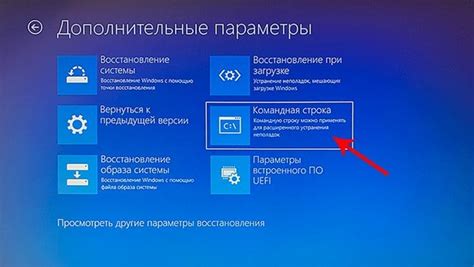
Восстановление системы через BIOS может понадобиться в случае серьезных проблем с операционной системой, которые не могут быть решены с помощью стандартных методов.
Одной из причин может быть сбой в работе операционной системы, вызванный вирусами, ошибками или конфликтами между программами. В результате могут возникнуть проблемы с загрузкой системы или ее стабильной работой.
Также может возникнуть необходимость восстановить систему через BIOS в случае, если компьютер вообще не загружается или постоянно перезагружается без предупреждения. Это может быть связано с неправильными настройками BIOS или неисправностью оборудования.
Другой причиной может быть потеря доступа к системе, вызванная забытым паролем или проблемами с аккаунтом пользователя. Восстановление системы через BIOS может помочь восстановить доступ к системе и исправить проблемы с учетными записями.
Восстановление системы через BIOS - это мощный иснтрумент, который позволяет решить серьезные проблемы с операционной системой и вернуть компьютер в рабочее состояние.
Процедура восстановления системы через BIOS на ноутбуке
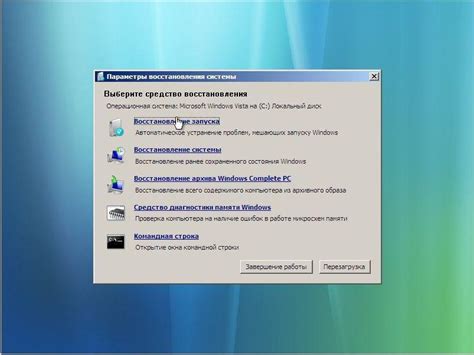
В случае возникновения серьезных проблем с операционной системой на ноутбуке, восстановление системы через BIOS может быть полезной процедурой. Процесс восстановления через BIOS предоставляет возможность вернуть систему к ее первоначальным настройкам, обойдя загрузку операционной системы.
Для начала процедуры восстановления системы через BIOS необходимо включить ноутбук и нажать определенную комбинацию клавиш, которая может варьироваться в зависимости от производителя модели ноутбука. Обычно это комбинация клавиш «F2», «F10», «Del» или «Esc». Чтобы узнать правильную комбинацию, следует обратиться к документации или поисковым системам.
После входа в BIOS необходимо найти и выбрать опцию «Recovery» или «Restore». Этот пункт меню может находиться в разделе «Boot» или «Advanced». Нажав на соответствующую клавишу, пользователь перейдет к процедуре восстановления системы.
Во время процесса восстановления системы через BIOS следует следовать инструкциям на экране и выбирать нужные опции в соответствии с предлагаемыми вариантами. Пользователь может выбрать восстановление системы с помощью ранее созданного образа, либо использовать встроенные средства восстановления, предоставляемые производителем ноутбука.
Важно отметить, что процесс восстановления системы через BIOS уничтожит все данные на жестком диске ноутбука. Поэтому перед началом процедуры необходимо создать резервные копии всех важных файлов и папок, чтобы не потерять информацию.
После завершения процедуры восстановления системы через BIOS, ноутбук будет перезагружен и запущена операционная система снова в «заводском состоянии». Для продолжения работы необходимо установить необходимые программы, обновления и восстановить резервную копию ранее созданных данных.
Процедура восстановления системы через BIOS на ноутбуке может быть сложной и требовать точности и внимания. Если пользователь не уверен в своих навыках или не хочет рисковать потерей данных, рекомендуется обратиться за помощью к специалистам или воспользоваться услугами сервисного центра.
Альтернативные способы восстановления системы на ноутбуке через BIOS

Когда операционная система на вашем ноутбуке выходит из строя и не может быть восстановлена обычными способами, вы можете обратиться к BIOS в поисках альтернативных методов восстановления системы. Вот несколько способов, которые стоит попробовать:
1. Загрузочное устройство:
Если у вас есть загрузочное устройство, такое как USB-флешка или внешний жесткий диск с установочным образом операционной системы, вы можете использовать их для восстановления системы через BIOS. В BIOS найдите раздел "Boot" или "Boot Options" и установите загрузку с вашего устройства.
2. Выбор системного образа:
Некоторые ноутбуки имеют функцию создания системного образа, который можно использовать для восстановления системы. В BIOS найдите раздел "Recovery" или "System Image" и выберите ваш ранее созданный образ для восстановления.
3. Восстановление через сеть:
Если в вашем ноутбуке есть опция для восстановления системы через сетевой протокол PXE (Preboot Execution Environment), вы можете использовать эту функцию для загрузки и установки операционной системы с удаленного сервера. В BIOS найдите раздел "Network" или "PXE Boot" и настройте его.
4. Поиск и запуск внутреннего резервного образа:
Некоторые ноутбуки имеют внутренний резервный образ системы, который можно использовать для восстановления. В BIOS найдите раздел "Recovery" или "Internal Image" и запустите процесс восстановления.
Независимо от выбранного способа, не забудьте создать резервную копию важных данных перед началом процесса восстановления системы. Это поможет избежать потери данных в случае неудачи или проблем в процессе.